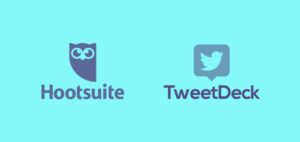Las personas que editan archivos PDF regularmente o los estudiantes que hacen malabarismos entre documentos sabrán que editar archivos PDF es una de las tareas más esenciales que espera realizar en un sistema operativo. Si usa Linux, no debe preocuparse, ya que hay muchos editores de PDF que puede usar. Aquí están los 6 mejores editores de PDF en Linux. Estos editores de PDF para Linux que hemos enumerado a continuación vienen con una variedad de funcionalidades que lo ayudarán a editar archivos PDF sin problemas.
Índice
1. LibreOffice Draw
LibreOffice Draw es una de las aplicaciones de edición de PDF más completas en Linux. Además de su simplicidad y facilidad de uso, viene con muchas funciones para ayudarlo a editar archivos PDF con facilidad. A diferencia de otras herramientas, LibreOffice Draw es una aplicación bastante fácil de usar y rica en funciones para Linux y Windows y es completamente gratuita y de código abierto. También tiene OCR (reconocimiento óptico de caracteres) para ayudarlo fácilmente a editar texto en un PDF.
En cuanto a sus funciones de edición, puede editar el texto en un PDF sobre la marcha, insertar formas, caracteres, más texto, emoji, diagramas de flujo, pancartas y objetos, cambiar el tamaño del texto existente y obtener mucho formato. opciones Puede hacer varias otras cosas de las que podríamos seguir hablando, y este artículo nunca terminaría.
Por lo tanto, LibreOffice Draw es sin duda una de las suites de edición de PDF más completas que existen para Linux. No solo está disponible como una aplicación independiente, sino también como parte de la suite LibreOffice como tiendas de software Flatpak, DNF, Snap, Pacman y Apt.
Aquí se explica cómo instalar LibreOffice Draw:
sudo flatpak install oficina libre
2. Inkscape
Inkscape es uno de los editores de documentos más antiguos de Linux y también es uno de los editores de PDF más completos para Linux. Uno de los puntos de venta de la aplicación es que admite una amplia variedad de formatos de archivo, desde SVG a PDF e incluso archivos de Adobe Illustrator e imágenes normales (JPG, PNG). La interfaz de usuario es bastante brillante, limpia pero extensa, rica en funciones pero bien espaciada. Como resultado, se mantiene al día con los estándares actuales, a diferencia de la mayoría de las aplicaciones de esta lista que, en comparación, parecen anticuadas.
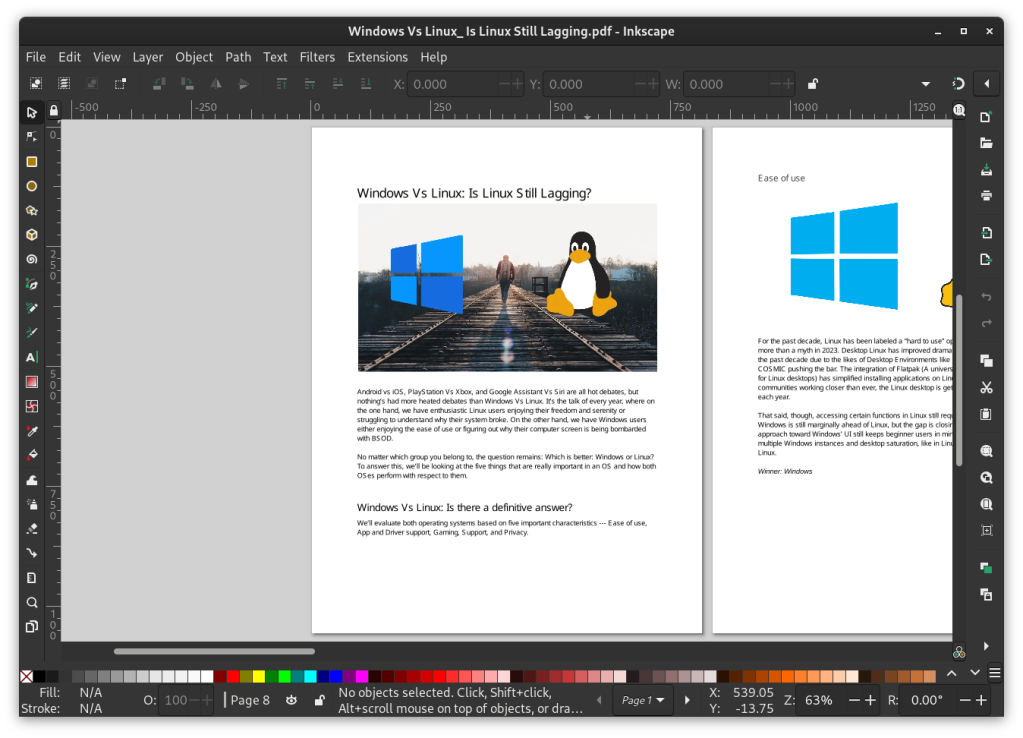
Al igual que LibreOffice Draw, Inkscape está repleto de funciones pero, al mismo tiempo, es muy fácil de usar para principiantes. Algunos de los aspectos más destacados de Inkspace incluyen la configuración de capas, objetos, rutas, filtros, OCR y extensiones. Además, viene con mucho texto, formato de página y funciones de personalización. La mejor parte es que es completamente gratuito y de código abierto y, por lo tanto, es uno de los mejores editores de PDF de Linux.
Inkscape está disponible como Flatpak en Flathub y se puede instalar en la mayoría de las distribuciones de Linux con el siguiente comando.
sudo flatpak instalar inkscape
3. OnlyOffice Document
OnlyOffice Document puede no ser una herramienta completa en comparación con las mencionadas anteriormente, pero si todo lo que desea hacer es la edición básica de archivos PDF con principalmente texto, puede usarla. Ahora, OnlyOffice Document no admite la edición de PDF de forma predeterminada, pero puede abrir un nuevo documento, copiar y pegar el contenido del PDF y editar el documento. Finalmente, puede exportar el documento como PDF y llamarlo un día.
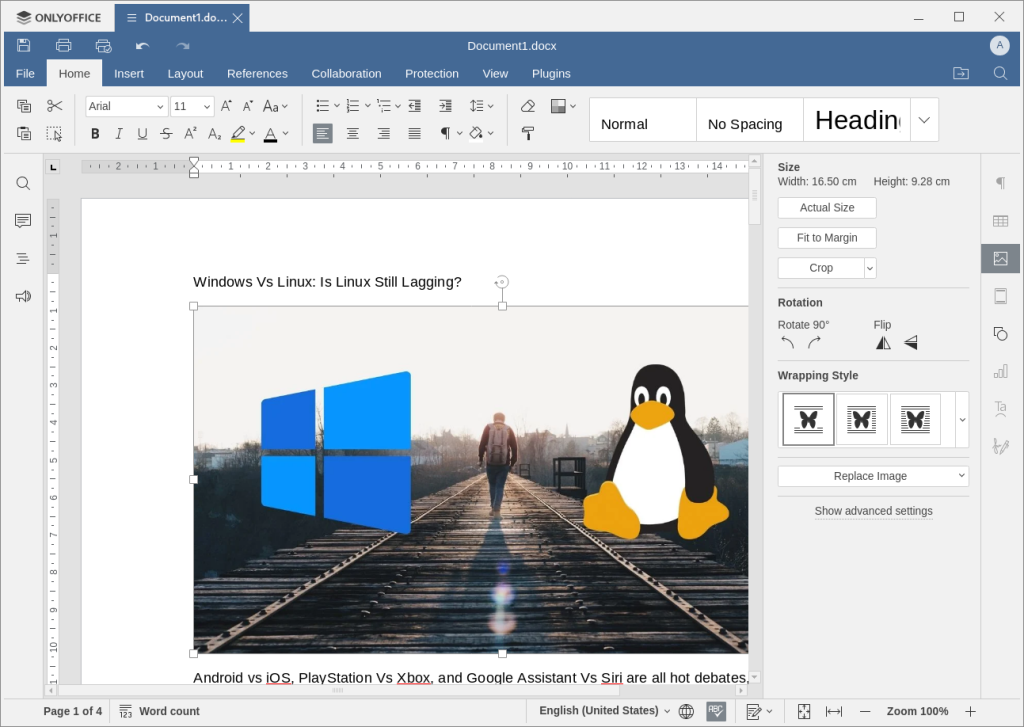
Una vez que haya terminado Para editar su documento, todo lo que necesita hacer es ir a Archivo y hacer clic en Guardar como. A continuación, seleccione el tipo de archivo como.pdf y haga clic en Guardar. Su documento se guardará como un archivo PDF. En general, OnlyOffice puede no ser la respuesta perfecta para sus necesidades de edición de PDF, pero es una de las opciones.
OnlyOffice está disponible en Flathub y se puede instalar usando el siguiente comando.
sudo apt install onlyoffice
4. Scribus
Es posible que Scribus no sea tan exhaustivo como nuestros dos primeros contendientes, pero es más que suficiente para aquellos que desean hacer una edición de PDF básica a intermedia en Linux. Probamos el último Scribus Beta que salió hace casi un año y quedamos realmente impresionados por sus capacidades como editor de PDF y su conjunto general de funciones para usuarios de Linux. Es ligero, tiene una interfaz de usuario decente que no es demasiado moderna como Inkscape pero aún se puede usar, y es completamente gratuito y de código abierto. La mejor parte es que también viene con OCR, aunque es muy liviano.
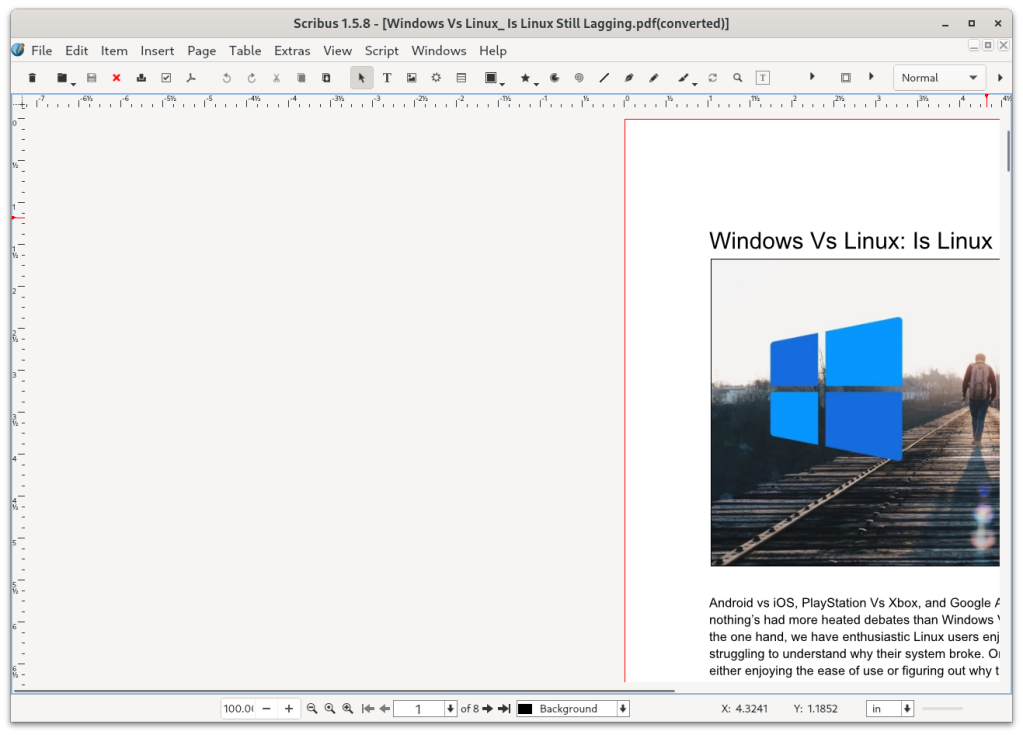
En cuanto a sus mejores funciones, obtiene un menú completo para editar imágenes en sus archivos PDF, la capacidad de agregar formas, manipular páginas y texto, agregar caracteres, tablas, imágenes, estilos de página y mucho más. Scribus está disponible como Flatpak, por lo tanto, puede instalarlo en su distribución favorita independientemente de su base. En general, Scribus es una de las mejores soluciones de edición de PDF para Linux.
Scribus está disponible en los repositorios Flathub, Fedora, Arch y Debian. La versión Flatpak se puede instalar usando el siguiente comando:
sudo flatpak install scribus
5. Okular
Okular es un editor de PDF básico para Linux que cumple la mayoría de las casillas. Admite anotaciones, por lo tanto, puede agregar más cosas a un PDF y también viene con otras características que le permiten editar archivos PDF en un abrir y cerrar de ojos. Además, la aplicación es completamente gratuita y de código abierto, por lo que no tiene que preocuparse de que las empresas roben su información confidencial. Okular tiene un menú de anotaciones que alberga funciones como resaltadores, subrayado, agregar texto, notas en línea y notas emergentes; sin embargo, no puede editar el texto existente ya que no tiene OCR.
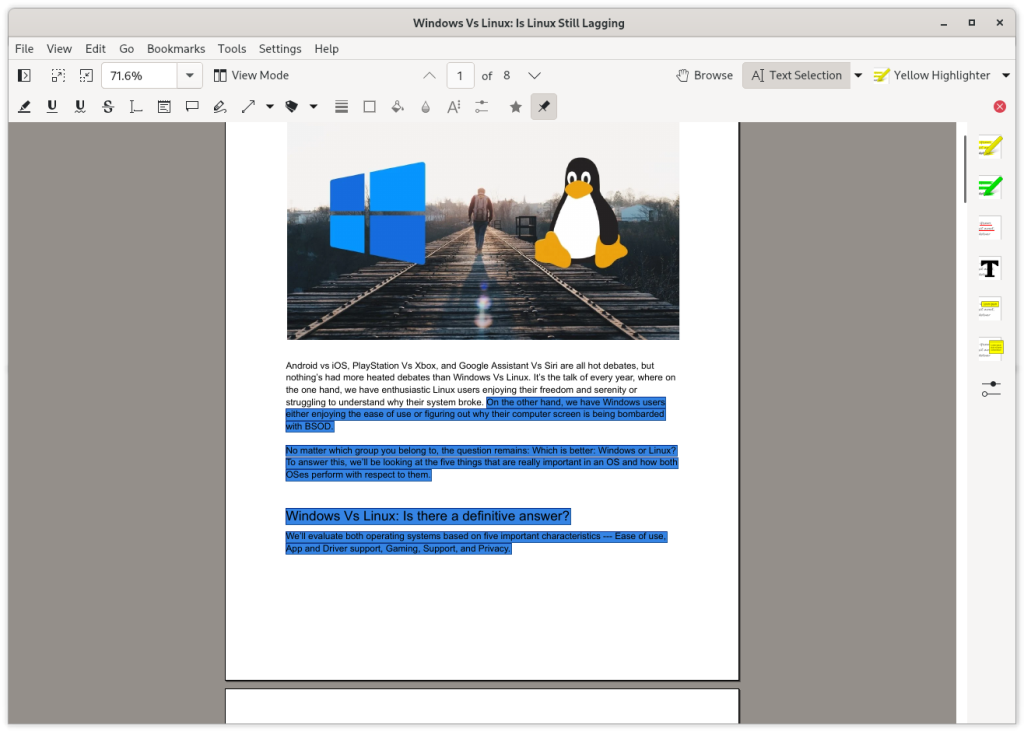
También viene con una extensa selección de etiquetas y texto, y herramientas de manipulación de páginas que pueden ayudarlo a personalizar los archivos PDF de la manera que desee. Además de eso, también puede cambiar el esquema de color del documento y agregar tablas, diagramas, diagramas de flujo y muchas cosas, lo que convierte a Okular en uno de los mejores editores de PDF de Linux.
Al igual que Scribus, Okular también está disponible en Flathub, Fedora, Arch, y Debian. La versión Flatpak se puede descargar usando el siguiente comando.
sudo flatpak install okular
6. Xournal++
Si bien Xournal++ no le permite editar un PDF existente, por lo tanto, no tiene OCR, sí le permite anotar encima de él. Para empezar, la interfaz de usuario es bastante intuitiva e inmadura, pero la aplicación está llena de muchas funciones de anotación. Puede agregar texto, hacer operaciones matemáticas, usar herramientas de marcado para resaltar texto e imágenes, usar un cuadro de comentarios para dejar comentarios y dibujar sobre el PDF.
Además, hay algunos complementos que puede usar, a saber, LayerActions para clonar, ocultar y agregar capas, y ColorCycle para recorrer la lista de colores.
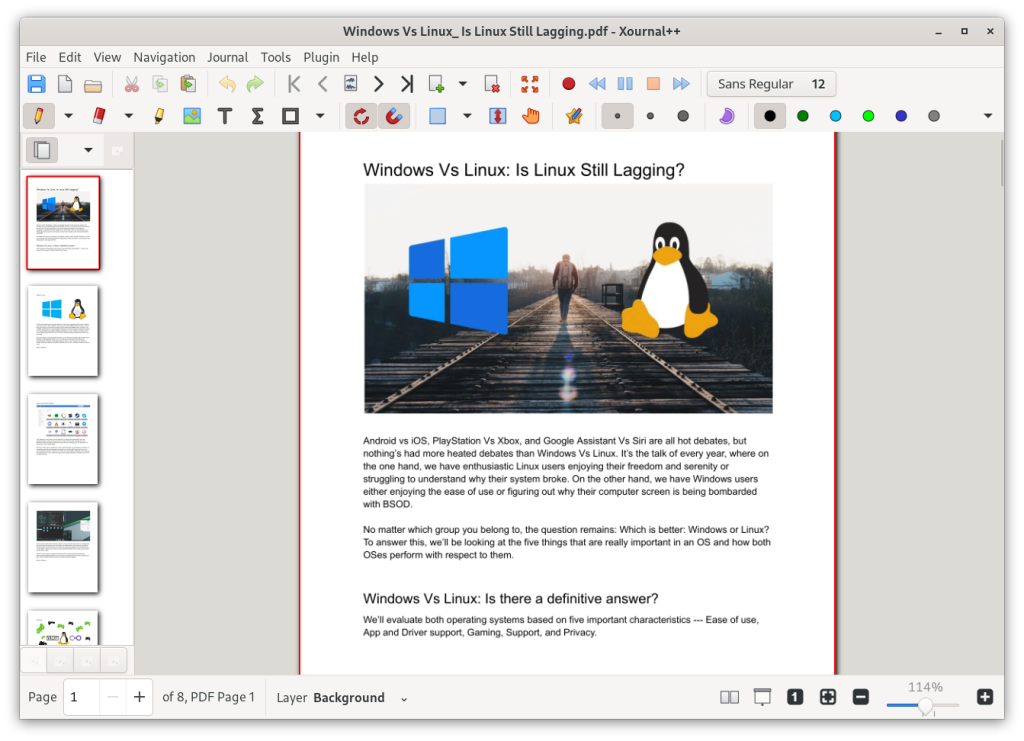
Xournal ++ está disponible como Flatpak, por lo que puede instalarlo independientemente de la distribución que esté utilizando. Es gratuito y de código abierto, por lo que no debe preocuparse por la privacidad. Puede que no sea la aplicación más completa que existe, pero sigue siendo bastante útil si todo lo que quiere hacer es anotar y dibujar sobre archivos PDF en Linux.
Xournal++ está disponible en Flathub, Fedora, Arch y Debian. Instale el Flatpak usando el siguiente comando.
sudo flatpak install xournal++ Deja un comentario
La RTX 4060 Ti finalmente está aquí, llega con la RTX 4060 base a un precio lo suficientemente atractivo como para que los jugadores consideren actualizar su tarjeta gráfica. ¿Pero deberías? Profundizaremos y compararemos el RTX 4060 […]
Hay mucho debate en Internet sobre AR (realidad aumentada) versus VR (realidad virtual), por lo que no agregaré más combustible a el fuego, pero una de las cosas que hemos notado al usar Nreal Air es que la realidad virtual […]
Hay algunas opciones de diseño cuestionables en Redfall, una mezcla de la famosa fórmula Arkane a medio cocer. Me encantan los juegos creados por Arkane Studios, y Dishonored se convirtió en un título que reviso de vez en cuando por su jugabilidad emergente única. Y […]